Налаштування спеціальних можливостей на робочому та персональному комп’ютері

Незалежно від того, чи створюєте ви вміст для інших користувачів або регулюєте свій комп'ютер, користуйтеся програмами Microsoft 365 і Windows 10, щоб впевнено створювати вміст і настроювати свій ПК відповідно до власних уподбаь.
Використання диктування в Office

Щоб не вводити дані у файл, використовуйте диктування.
-
Виберіть Основне > Диктувати.
-
Почніть говорити. Коли ви говорите, текст з'являється у файлі.
-
Щоб припинити введення тексту, натисніть кнопку Диктувати.
Примітка.: Щоб почати диктування, у програмі Outlook знадобиться > повідомлення.
Бажаєте отримати додаткову інформацію?
Використання диктування у Windows

Диктування використовується для перетворення вимовлених слів на текст будь-де на ПК за допомогою Windows 10.
-
Виберіть текстове поле.
-
Натисніть клавіші Windows+H, щоб відкрити панель диктування.
-
Почніть говорити. Коли ви говорите, з'являється текст.
-
Виберіть Мікрофон, щоб завершити диктування, або промовте "stop dictation" (Зупинити диктування).
Примітка.: Диктування доступне лише для англомовного ринку США. Ваш комп'ютер має бути підключено до Інтернету.
Бажаєте отримати додаткову інформацію?
Перевірка спеціальних можливостей у документі Word

Запустіть засіб перевірки доступності, щоб виявити й усунути поширені проблеми доступності у файлі.
-
Виберіть Перевірити > Перевірити доступність.
-
В області виберіть, що потрібно виправити.
-
В області Перевіркадоступності перегляньтепомилки, попередження та поради.
Бажаєте отримати додаткову інформацію?
Центр спеціальних можливостей Office – Ресурси для людей з особливими потребами
Як створювати інклюзивні презентації

Ознайомтеся з порадами щодо покращення спеціальних можливостей на слайдах PowerPoint.
-
Використовуйте Дизайнер, щоб оформити слайди та створити текст заміщення для фотографій. Клацніть зображення правою кнопкою миші та виберіть Редагувати текст заміщення, щоб змінити його.
-
Натисніть кнопку Перевірити доступність, щоб виявити проблеми доступності у файлі.
-
Натисніть кнопку Почати субтитри, щоб увімкнути динамічні субтитри під час доповіді.
Примітка.: Для субтитрів у прямому ефірі потрібно інсталювати надбудову Microsoft Translator для PowerPoint.
Бажаєте отримати додаткову інформацію?
Спробувати за допомогою шаблонів
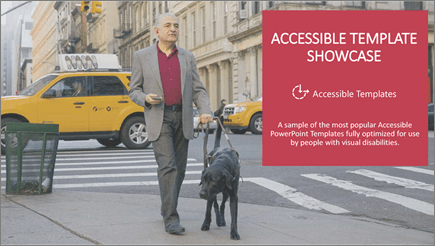
Зразок найпопулярніших шаблонів PowerPoint зі спеціальними можливостями, які повністю оптимізовано для людей з вадами зору.
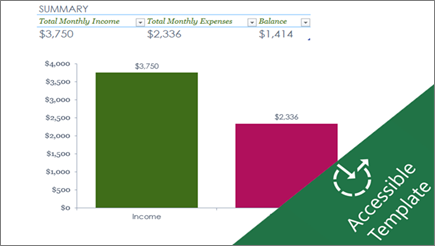
Створіть в Excel власний бюджет зі спеціальними можливостями або створіть нові для незрячих людей і користувачів зі слабким зором.

Настройте цей шаблон PowerPoint зі спеціальними можливостями або дотримуйтеся порад, щоб створити власну презентацію зі спеціальними можливостями.










